Tạo danh sách kiểm tra bằng ứng dụng Ghi chú
Tìm hiểu cách tạo danh sách kiểm tra trên iPhone, iPad hoặc iPod touch.
Trước khi bắt đầu
Đảm bảo iPhone, iPad hoặc iPod touch của bạn đang chạy phiên bản iOS hoặc iPadOS mới nhất.
Để dùng các tính năng mới nhất của ứng dụng Ghi chú, hãy nhớ thiết lập Ghi chú với iCloud hoặc lưu ghi chú vào thiết bị. Để thiết lập ứng dụng Ghi chú với iCloud, hãy vào phần Cài đặt > Ứng dụng > Ghi chú > Tài khoản mặc định, sau đó chọn iCloud. Để thiết lập ứng dụng Ghi chú chỉ trên thiết bị, hãy vào phần Cài đặt > Ghi chú, sau đó chọn "Trên tài khoản [thiết bị]" của tôi. Nhiều tính năng sẽ không hoạt động với các nhà cung cấp dịch vụ email khác.
Cách tạo danh sách kiểm tra
Mở ứng dụng Ghi chú.
Chạm vào để tạo ghi chú mới.
Nhập tiêu đề và chạm vào quay lại.
Chạm vào để bắt đầu danh sách. Mỗi lần bạn chạm vào quay lại, một mục mới sẽ được thêm vào danh sách.
Chạm vào vòng tròn trống để đánh dấu hoàn thành một mục.
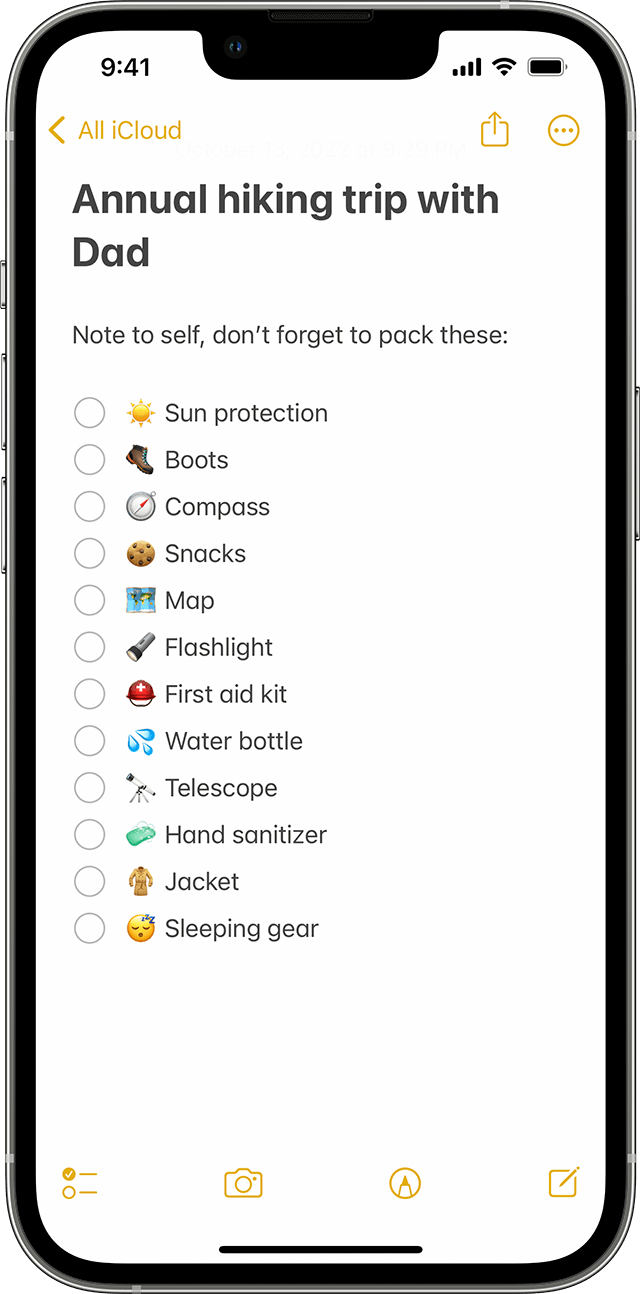
Để tạo danh sách trong ghi chú hiện có, hãy đặt con trỏ ở nơi bạn muốn bắt đầu. Sau đó chạm vào và tạo danh sách.
Cách sắp xếp danh sách kiểm tra
Bạn có thể dễ dàng sắp xếp các mục trong danh sách kiểm tra sau khi tạo. Dưới đây là một vài điều bạn có thể làm:
Sắp xếp lại các mục bằng cách kéo và thả. Chỉ cần kéo mục trong danh sách đến nơi bạn muốn.
Vuốt để thụt lề các mục. Vuốt mục trong danh sách sang phải để thụt lề và sang trái để hoàn tác.
Tự động di chuyển các mục đã chọn xuống dưới cùng. Vào phần Cài đặt > Ứng dụng > Ghi chú, chạm vào Sắp xếp mục đã chọn, sau đó chạm vào Thủ công hoặc Tự động.
Chọn các mục khi hoàn thành hoặc bỏ chọn tất cả các mục để bắt đầu lại.
Cách chia sẻ danh sách kiểm tra
Mở ứng dụng Ghi chú.
Chuyển đến ghi chú có danh sách, sau đó chạm vào .
Chọn Cộng tác, sau đó chọn cách bạn muốn gửi lời mời.
Làm được nhiều việc hơn với Ghi chú
Tìm hiểu thêm về Ghi chú trên iPhone, iPad và iPod touch.
